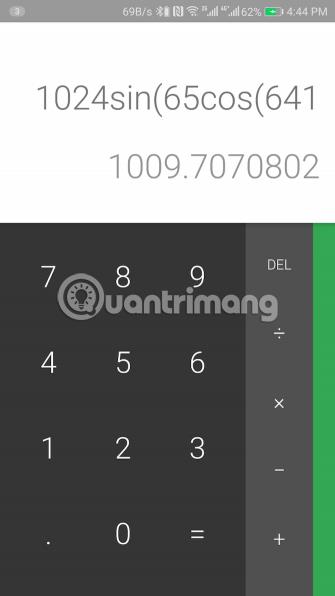Puhelimesi lukuisat sovellukset on helppo häiritä. Paras tapa lyhentää näyttöaikaa on poistaa nämä sovellukset näkyvistäsi. Lisäksi, jos olet vanhempi, et halua lasten pääsevän kaikkiin sovelluksiin, etenkään arkaluontoisiin sovelluksiin, kuten pankkisovellukset.
Onneksi voit piilottaa ja rajoittaa sovelluksia Androidissa . Näin teet sen, haluatko piilottaa sovelluksen itseltäsi, muilta tai lapsilta.
Kuinka piilottaa tai rajoittaa sovelluksia Androidissa?
Kuinka piilottaa sovelluksia Androidissa
Joissakin tilanteissa haluat piilottaa tietyn sovelluksen puhelimessasi.
Vanhemmat saattavat esimerkiksi haluta varmistaa, että heidän lapsensa eivät vahingossa tee tilausta käyttämällä tallennettuja luottokorttitietoja. Voit myös piilottaa sovelluksia uteliailta ihmisiltä, selata salaa henkilökohtaisia keskustelujasi ja lähettää typeriä vastauksia.
Lisäksi riippuvuutta aiheuttavien sovellusten, kuten Instagramin, piilottaminen voi auttaa sinua hillitsemään älypuhelimesi riippuvuutta. Koska sinun ei tarvitse poistaa niitä kokonaan puhelimestasi, voit aina käyttää niitä milloin haluat.
1. Laskinholvi


Tämä kätevä työkalu voi "naamioida" minkä tahansa puhelimesi sovelluksen tavalliseksi työpöytäapuohjelmaksi.
Laskinholvi kopioi sovelluksen, jonka haluat piilottaa omaan tilaan. Kun olet lisännyt sovelluksen tähän, sinun ei tarvitse poistaa sitä puhelimestasi. Vaikka kyseinen sovellus ei ole enää saatavilla missään muualla puhelimessasi, voit jatkaa sen käyttöä Laskinholvin kautta.
Sovelluksen avulla voit suojata sen salasanalla. Sen lukitusnäyttö muistuttaa laskinta luvattomien käyttäjien huijaamiseksi. Mutta kun syötät PIN-koodin numeronäppäimistöllä tai skannaat sormenjälkesi, sovellus avaa lukituksen ja paljastaa todellisen toimintansa. Lisäksi Calculator Vaultissa on myös muita ominaisuuksia, joiden avulla se on helppo "integroida" puhelimen muihin sovelluksiin. Sen kuvake ja nimi muistuttavat tavallista laskinsovellusta.
Siinä on myös asetus, joka estää Laskinholvin näkymisen moniajovalikossa. Ilmoituksista voit kertoa Laskin-holvin näyttämään vain odottavien ilmoitusten määrän niiden sisällön sijaan, tai voit poistaa ne kokonaan käytöstä.
2. Google Family Link


Google Family Link on loistava mobiiliseurantatyökalu vanhemmille. Sen avulla voit valvoa ja ohjata lapsesi Android-puhelinta.
Family Linkin avulla voit piilottaa sovelluksia lapsesi puhelimesta etänä. Sinun tarvitsee vain valita sovellukset, jotka haluat piilottaa. Sen jälkeen Family Link "pääsee eroon" heistä automaattisesti poistamatta sovellusta.
Lisäksi Family Link antaa sinulle mahdollisuuden seurata lapsesi puhelintoimintaa sekä sitä, minkä sovellusten parissa hän viettää aikaa. Sovelluksen avulla voit jopa asettaa rajoituksia, hyväksyä latauksia ja sovelluksen sisäisiä ostoksia ja lukita puhelimesi etänä. Saatavilla on myös sijainninseurantaominaisuus, joka kertoo liitetyn puhelimen nykyisen olinpaikan.
Jos et ole tyytyväinen Google Family Linkin ominaisuuksiin, tutustu muihin Androidin lapsilukkosovelluksiin .
Kuinka rajoittaa sovelluksia Androidissa
Sovellusten piilottaminen voi tuntua hieman äärimmäiseltä käytöstä riippuen. Sen sijaan voit asettaa rajoituksia sovelluksille. Näin sinä (tai lapsesi) voit nauttia sovellusriippuvuudestasi maltillisesti.
Voit rajoittaa tiettyjä sovelluksia tai valita ajanjakson, jonka aikana et voi käyttää puhelintasi.
1. Digitaalinen hyvinvointi

Android 9 Pie -käyttöjärjestelmästä lähtien Android-puhelimissa on sisäänrakennettu widget, joka kirjaa laitteen päivittäisen käytön ja kertoo tarkalleen, mikä vie aikaasi. Tämä apuohjelma on käytettävissä kohdassa Asetukset > Digitaalinen hyvinvointi ja lapsilukko . Jos et löydä sitä, sinun on ladattava sovellus Google Playsta.
Digitaalisen hyvinvoinnin avulla voit asettaa sovellusten rajoituksia. Kun sovelluksen käyttöaika päivän aikana umpeutuu, sen kuvake muuttuu harmaaksi, etkä voi enää avata sitä. Android estää myös sovellusten ilmoitukset, joten et joudu kiusaukseen, kun näet lukemattoman viestin tai kommentin.
Voit määrittää sovellusrajoitukset käynnistämällä Digital Wellbeingin. Napauta Dashboard ja valitse sitten sovellus, jota haluat rajoittaa. Napauta App Timer -vaihtoehtoa ja määritä päivärahasi sovelluksen käytöstä. Paina lopuksi OK-painiketta.
Jos puhelimesi ei virallisesti tue digitaalista hyvinvointia, voit käyttää kolmannen osapuolen vaihtoehtoa, kuten ActionDashia.
ActionDash sisältää kaikki Digital Wellbeingin ominaisuudet ja paljon muuta. Se tarjoaa tietoa puhelimen käyttöajasta, tummasta teemasta, sovellusten rajoituksista ja joukosta muita mukautusvaihtoehtoja. Toisin kuin Digital Wellbeing, ActionDash toimii kaikissa puhelimissa, joissa on Android 5 Lollipop tai uudempi.
Vaikka ActionDash on ilmainen lataus, sekä sovellusrajoitukset että seisokkitila ovat ensiluokkaisia ominaisuuksia, jotka edellyttävät 7 dollarin (161 000 VND) maksua.
2. Google Family Link ja Google Play Kaupan rajoitukset


Sen lisäksi, että voit piilottaa sovelluksia, Google Family Linkillä on myös mahdollisuus asettaa sovellusten rajoituksia. Tämä sovellus toimii samalla tavalla kuin Digital Wellbeing. Siksi, kun käyttäjä käyttää päivittäisen rajansa, hän voi käyttää sovellusta vasta seuraavana päivänä. Erona tässä on se, että vain vanhemmilla on mahdollisuus hallita ja säätää rajoituksia.
Lisätietoja tämän ominaisuuden määrittämisestä ja sovellusten rajoitusten asettamisesta on Quantrimang.comin oppaassa lasten puhelinten suojaamisesta Family Linkillä .
Vanhemmat voivat myös hyödyntää Google Play Kaupan lapsilukkotoimintoja asettaakseen latausrajoituksia. Voit valita sisällön luokituksia sovelluksille, peleille, elokuville ja musiikille. Tämän lisäksi Play Kauppa vaatii sinua määrittämään PIN-lukon, jotta lapset eivät voi yksinkertaisesti säätää rajoituksia asetuksista.
Löydät lapsilukkoasetukset kohdasta Google Play Kauppa > Vasen valikko > Asetukset > Lapsilukko . Google Play arvioi pelejä ja sovelluksia käyttämällä aluekohtaista luokitusjärjestelmää, joten tutustu Quantrimang.comin ESRB- ja PEGI-luokituksia koskevaan oppaaseen saadaksesi lisätietoja.
Riippuvuutta aiheuttavat sovellukset ovat syy siihen, miksi puhelinta on niin vaikea laskea alas. Yllä olevien menetelmien avulla voit piilottaa ja rajoittaa sovelluksia, jotka vievät suurimman osan ajasta.
On kuitenkin monia asioita, joita voit tehdä älypuhelimesi riippuvuuden hillitsemiseksi. Sinun ei tarvitse luopua kaikesta positiivisen muutoksen aikaansaamiseksi. 5 tapaa vähentää "älypuhelinriippuvuutta" ovat käytännöllisiä vinkkejä, jotka auttavat sinua vähentämään älypuhelimen käyttöä.
Toivottavasti olet onnistunut.